IPhone-Bluetooth funktioniert nicht? Probieren Sie diese Korrekturen aus
Wenn Sie ein Smartphone-Besitzer sind, Bluetooth ermöglicht es Ihrem Telefon, mit anderen Geräten zu sprechen, z. B. mit Bluetooth-kompatiblen Lautsprechern und Kopfhörern.
Wie bei fast jedem anderen technologischen Standard oder Gerät kann Bluetooth zu bestimmten Zeiten und unter bestimmten Bedingungen nicht mehr funktionieren. Hier erfahren Sie, was Sie in solchen Situationen tun können, wenn Sie ein iPhone-Benutzer sind.
Bluetooth verbindet sich nicht? Überprüfen Sie, ob Bluetooth des iPhones eingeschaltet ist!
Die häufigste Beschwerde, wenn es um das Bluetooth des iPhones geht, ist, dass es sich nicht mit dem gewünschten Gerät verbinden oder koppeln lässt. Die andere häufigste Beschwerde, die behauptet, dass die Verbindung nicht aufrechterhalten wird, ist eine Erweiterung dieses Problems.
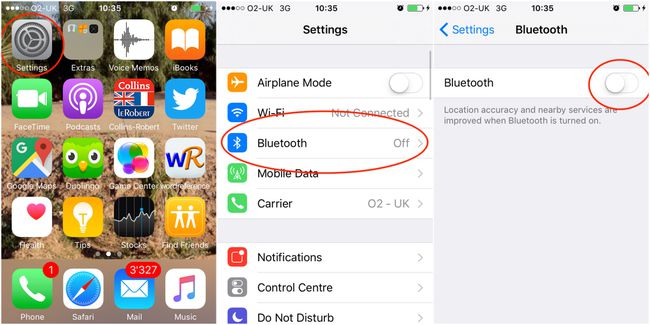
Verbindungsausfälle können mehrere Gründe haben, aber wir beginnen mit dem einfachsten und offensichtlichsten: Das Bluetooth des iPhones ist nicht eingeschaltet. Dementsprechend kann es auch sein, dass das Gerät, mit dem Sie Ihr iPhone koppeln möchten, sich auch nicht im Bluetooth-Modus befindet oder sein Bluetooth nicht eingeschaltet hat.
Angenommen, das Bluetooth Ihres iPhones ist nicht eingeschaltet, gehen Sie wie folgt vor, damit es funktioniert:
- Offen Einstellungen
- Zapfhahn Bluetooth
- Wischen Bluetooth ins Grüne Auf Position
Um Ihr iPhone mit dem Bluetooth-Gerät zu koppeln, müssen Sie dann sicherstellen, dass dieses Gerät oder Gerät erkennbar ist, d.h. Sie müssen Bluetooth einschalten oder in den Erkennungsmodus versetzen. Abhängig von Ihrem Gerät müssen Sie dazu entweder eine physische Taste am Gerät drücken oder das entsprechende Einstellungsmenü auf der Benutzeroberfläche aufrufen.
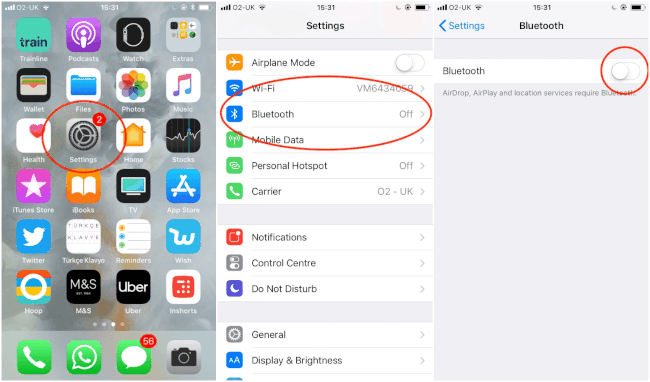
Danach müssen Sie das Gerät mit Ihrem iPhone koppeln:
- Offen Einstellungen
- Zapfhahn Bluetooth
- Tippen Sie auf das Gerät, mit dem Sie Ihr iPhone verbinden möchten. In den obigen Bildern ist das iPhone mit einem Samsung-Audiogerät verbunden.
Ihr iPhone sollte dann erfolgreich mit dem Gerät gekoppelt werden. Nach der Kopplung können Sie alles tun, was das Gerät tun soll. Wenn es sich um einen Audiolautsprecher handelt, bedeutet das Abspielen von Musik auf Ihrem iPhone, dass die Musik über den Lautsprecher und nicht über das iPhone gehört wird.
Bluetooth verbindet sich nicht? Stellen Sie sicher, dass Ihr iPhone nicht zu weit von Ihrem Bluetooth-Gerät entfernt ist!
Sind Ihr iPhone und Ihr Bluetooth-kompatibles Gerät sowohl im Bluetooth-Modus als auch erkennbar? Funktioniert Ihr iPhone Bluetooth immer noch nicht? Nun, die nächste einfachste Erklärung dafür, warum Ihr iPhone keine Verbindung herstellen kann, ist, dass es zu weit vom Bluetooth-kompatiblen Gerät entfernt ist.

Während die idealen Entfernungen je nach Gerät und iPhone-Modell variieren können, müssen Sie sich im Allgemeinen innerhalb von zehn Metern (d. h. 10,9 Yards) befinden, um ein gutes Bluetooth-Signal zu erhalten. Wenn Sie weitermachen, haben Sie wahrscheinlich Verbindungsprobleme oder es kommt zu einem Signalverlust, wenn Sie bereits verbunden sind.
Aus diesem Grund sollten Sie Ihr iPhone und Ihr Bluetooth-kompatibles Gerät beim Koppeln so nah wie möglich beieinander platzieren, um die Wahrscheinlichkeit einer erfolgreichen Verbindung zu erhöhen.
Bluetooth verbindet sich nicht? Stellen Sie sicher, dass Ihr Bluetooth-Gerät nicht mit etwas anderem verbunden ist!
Ein weiterer Hauptverdächtiger im Mysterium "iPhone Bluetooth funktioniert nicht" sind Störungen durch andere Geräte. Wenn Ihr Bluetooth-kompatibles Gerät bereits über Bluetooth beispielsweise mit einem Laptop verbunden ist, können Sie Ihr iPhone normalerweise nicht damit verbinden.
In solchen Fällen sollten Sie versuchen, das Bluetooth des störenden Geräts auszuschalten und dann versuchen, Ihr iPhone mit dem Bluetooth-kompatiblen Gerät zu koppeln. Dies sollte wie erwartet funktionieren, sodass Sie das iPhone und das Gerät zusammen verwenden können.
In seltenen Fällen sollten Sie auch versuchen, alle anderen Geräte aus dem Speicher Ihres Bluetooth-kompatiblen Geräts zu löschen, vorausgesetzt, das Gerät speichert die Geräte, mit denen es zuvor gekoppelt war. Wenn Sie beispielsweise kürzlich auf ein neues iPhone aktualisiert haben, können Sie versuchen, Ihre vorherigen iPhones aus dem Speicher Ihres Bluetooth-kompatiblen Geräts zu löschen. Dies löst bekanntermaßen Verbindungsprobleme bei Autolautsprechern.
Bluetooth verbindet sich nicht? Überprüfen Sie Ihre Batterie!
Wenn sich beide Geräte im Bluetooth-Modus befinden, sie nah beieinander sind und kein anderes Gerät die Kopplung stört, besteht eine Möglichkeit darin, dass Ihr Bluetooth-kompatibles Gerät einen niedrigen Akkuladestand hat.
Ein leerer Akku kann die Fähigkeit Ihres Bluetooth-Geräts beeinträchtigen, sich mit Ihrem iPhone zu koppeln. In solchen Fällen sollten Sie versuchen, es an eine Stromquelle anzuschließen, die ihm genug Strom gibt, um den Kopplungsvorgang zu bewältigen und auch wieder aufzuladen.
Bluetooth verbindet sich nicht? Neustart und neu entdecken!
Wenn keine der oben genannten Methoden funktioniert, können Sie auch zwei einfache, aber manchmal effektive Methoden ausprobieren. Versuchen Sie zunächst, Ihr iPhone und Ihr Bluetooth-kompatibles Gerät auszuschalten und neu zu starten, da es den aktuellen Betriebszustand beider Geräte löscht.
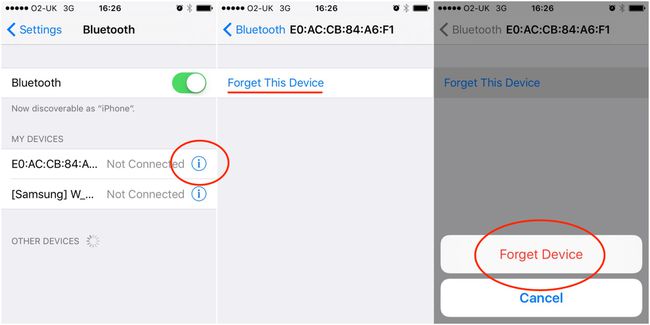
Sie können auch versuchen, das Bluetooth-kompatible Gerät auf Ihrem iPhone zu vergessen und es dann erneut zu finden. So gehen Sie vor:
- Gehe zu Einstellungen
- Zapfhahn Bluetooth
- Tippen Sie auf die ich Symbol neben dem Namen Ihres Bluetooth-kompatiblen Geräts
- Zapfhahn Vergiss dieses Gerät
- Zapfhahn Gerät vergessen
Sobald Sie dies getan haben, müssen Sie das Gerät erneut finden.
- Versetzen Sie das Gerät in den Bluetooth-Erkennungsmodus. Lesen Sie die Anweisungen, wenn Sie sich nicht sicher sind, wie Sie dies tun sollen.
- Wiederholen Sie die Schritte 1 und 2 oben.
- Nach Schritt 2 sollte Ihr iPhone das Gerät erkennen. Tippen Sie auf den Namen des Geräts, um es zu koppeln.
Bei bestimmten Geräten werden Sie aufgefordert, einen Passcode oder eine PIN einzugeben, wenn Sie Ihr iPhone damit koppeln. Diesen Code finden Sie normalerweise in der Bedienungsanleitung Ihres Geräts.
Bluetooth verbindet sich nicht? Versuchen Sie es mit einem Hard-Reset!
Als ernsthaftere Alternative zum Neustart beider Geräte können Sie einen Hard-Reset versuchen, wenn Ihr iPhone immer noch keine Bluetooth-Verbindung herstellt. Dadurch wird der von Ihren Apps verwendete temporäre Speicher gelöscht, wodurch bestimmte Betriebsprobleme behoben werden.
Für Besitzer des iPhone 8 und X sollten Sie Folgendes tun:
- Drücken Sie die und lassen Sie sie los Lautstärke erhöhen Taste auf der linken Seite des Telefons
- Drücken Sie die und lassen Sie sie los Lautstärke runter Taste
- Halten Sie die Schlafen/Aufwachen Taste auf der rechten Seite des Telefons, bis es neu gestartet wird
Besitzer früherer iPhone-Modelle sollten auf einen früheren Lifewire zurückgreifen Handbuch das befasst sich speziell mit Hard-Resets.
Nach dem Neustart sollten Sie Ihr iPhone wie oben beschrieben mit Ihrem Bluetooth-Gerät reparieren.
Bluetooth verbindet sich nicht? Andere Optionen.
Wenn Sie versucht haben, Ihr iPhone und Ihr Bluetooth-Gerät zu reparieren und zurückzusetzen, und alle anderen gelöscht haben Geräte, die möglicherweise stören, haben Sie möglicherweise ein ernsteres Problem, z. B. eine Software oder Hardware Ausgabe.
In diesem Fall sollten Sie versuchen, sich an den Kundensupport von Apple zu wenden, der Ihnen möglicherweise dabei helfen kann, das Problem zu lokalisieren und zu beheben. Alternativ könntest du es versuchen einen Termin buchen an der Genius Bar Ihres nächstgelegenen Apple Stores.
